LookMyPc是一款免费易用的远程桌面连接工具,通过这款软件用户可以轻松进行远程电脑连接操作,可以远程进行电脑的控制,对于企业用户办公非常适用。该软件的连接性能非常的强大,可以有效进行远程连接和监控,通过本地电脑就可以实现对外地的电脑桌面控制,可以轻松控制电脑进行各项工作,对于没时间,不方便到远地的朋友,选择远程操作不仅方便而且节省时间,比如在外地的朋友想要重装系统,但是不懂安装步骤,你可以通过远程操作对你的朋友电脑重装,不费任何时间,快速在你的家中完成,无需坐车去朋友家。LookMyPc对于公司文件传输,办公聊天也非常有用,让你的办公效率更高,省去不必要的人力和时间。同时,软件使用非常容易,输入id登录即可操作,还可以对被控端的权限设置管理,是非常实用的远程连接工具。
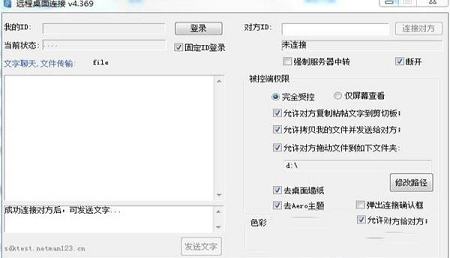

2、开始安装软件,等待安装完成。

3、安装完成,点击finish完成退出安装界面,可以查看软件的源码。

2、远程桌面连接功能:远程桌面连接软件可以远程遥控鼠标键盘,根据网络环境差异设置 不同的屏幕清晰度,提高远程控制的性能和速率(连上对方后,对方桌面会弹出提示窗口,对方应答后。才能成功的建立远程桌面连接)。
3、上传文件功能:远程连接对方的桌面后,您可以直接将本机的文件拖到远程控制的窗口中。此时 请注意,上传的文件会保留在对方设置的文件保存目录下(默认为c:\LookMyPC 目录下),而不是你所 拖拽的目录。
4、下载文件功能:在远程控制的窗口中,鼠标右键选中你想要下载的文件,在弹出的的系统菜单上 选择复制。然后在本机随意一个目录下,按下鼠标右键,在弹出的窗口选择粘贴,对方的文件就下载到 了当前所在的目录下。此时软件会弹出一个提示窗口,提示文件下载完成,您需要关闭该窗口,然后鼠 标右键点击一下刷新,才可以看到从对方电脑上下载的文件。
5、在本地粘贴了文字信息,然后到远程窗口,在对方电脑上随意打开一个文档或文本文件,鼠标右 键,选择粘贴即可将本机复制的文字粘贴到对方电脑的文档上。
6、 该软件是开源软件,主要提供给程序员进行二次开发使用,因此只提供了基本的演示功能, 不能实现自启动,连接时需要人工点击确认,不能实现隐蔽监控等,实际上程序员可以根据我们提供的 代码和接口,实现更多,更复杂的功能。如果您不是程序员,您可以在百度搜索“网络人远程控制软件 ” 下载功能更完善的网络人远程控制软件。
远程桌面观看多台电脑屏幕,了解对方电脑使用情况,监控多台电脑屏幕、远程控制维护设备。
2、视频墙功能
同时打开多台电脑的摄像头,并同时观看摄像头视频。可用于周围环境的安全监控。
3、聊天记录
记录员工电脑聊天记录、记录员工电脑键盘输入。
4、远程访问电脑文件
远程访问远程电脑文件:上传、下载文件;远程运行、删除文件;远程任务管理。
5、远程开关机
单独针对某台电脑远程开关机;批量对局域网内所有电脑进行远程开机。
6、屏幕离线记录功能
不需要时时刻刻守在电脑旁边,可以设置屏幕离线记录,离线时自动记录被控端电脑的所有操作,为您节省了宝贵的时间,增加了监控的连续性。
2、运行后,点击登陆服务器(登录服务器地址: sdktest.netman123.cn ),登陆成功后会显示 ID。
3、输入对方ID,点击连接,此时对方电脑的远程连接软件上,会弹出提示,要求确认是否允许对方控制屏幕,对方并点击同意后,远程桌面即可传输过来。
4、上传文件功能:远程连接对方的桌面后,您可以直接将本机的文件拖到远程控制的窗口中。此时请注意,上传的文件会保留在对方设置的文件保存目录下(默认为c:\LookMyPC 目录下),而不是你所拖拽的目录。
5、下载文件功能:在远程控制的窗口中,鼠标右键选中你想要下载的文件,在弹出的的系统菜单上选择复制。然后在本机随意一个目录下,按下鼠标右键,在弹出的窗口选择粘贴,对方的文件就下载到了当前所在的目录下。此时软件会弹出一个提示窗口,提示文件下载完成,您需要关闭该窗口,然后鼠标右键点击一下刷新,才可以看到从对方电脑上下载的文件。
6、在本地粘贴了文字信息,然后到远程窗口,在对方电脑上随意打开一个文档或文本文件,鼠标右键,选择粘贴即可将本机复制的文字粘贴到对方电脑的文档上。
7、注意:如果连接后不能鼠标操作对方电脑,可能是权限不够或被杀毒软件阻止了以管理员权限运行或关闭相关软件后再试试。
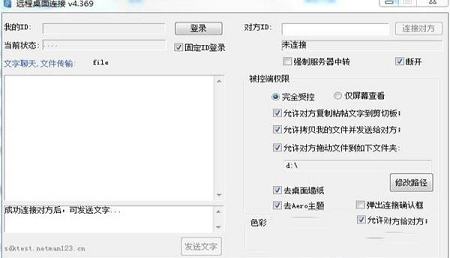
安装教程
1、下载软件包解压,选择软件的安装目录,选择其他位置安装。
2、开始安装软件,等待安装完成。

3、安装完成,点击finish完成退出安装界面,可以查看软件的源码。

软件特色
1、远程桌面连软件公开了源码,提供二次开发组件,您可以利用软件的源码和组件,快速的将远程控制、文件传输功能嵌入到你们自己的软件或者网站中,客服QQ:800003655。2、远程桌面连接功能:远程桌面连接软件可以远程遥控鼠标键盘,根据网络环境差异设置 不同的屏幕清晰度,提高远程控制的性能和速率(连上对方后,对方桌面会弹出提示窗口,对方应答后。才能成功的建立远程桌面连接)。
3、上传文件功能:远程连接对方的桌面后,您可以直接将本机的文件拖到远程控制的窗口中。此时 请注意,上传的文件会保留在对方设置的文件保存目录下(默认为c:\LookMyPC 目录下),而不是你所 拖拽的目录。
4、下载文件功能:在远程控制的窗口中,鼠标右键选中你想要下载的文件,在弹出的的系统菜单上 选择复制。然后在本机随意一个目录下,按下鼠标右键,在弹出的窗口选择粘贴,对方的文件就下载到 了当前所在的目录下。此时软件会弹出一个提示窗口,提示文件下载完成,您需要关闭该窗口,然后鼠 标右键点击一下刷新,才可以看到从对方电脑上下载的文件。
5、在本地粘贴了文字信息,然后到远程窗口,在对方电脑上随意打开一个文档或文本文件,鼠标右 键,选择粘贴即可将本机复制的文字粘贴到对方电脑的文档上。
6、 该软件是开源软件,主要提供给程序员进行二次开发使用,因此只提供了基本的演示功能, 不能实现自启动,连接时需要人工点击确认,不能实现隐蔽监控等,实际上程序员可以根据我们提供的 代码和接口,实现更多,更复杂的功能。如果您不是程序员,您可以在百度搜索“网络人远程控制软件 ” 下载功能更完善的网络人远程控制软件。
软件功能
1、远程桌面屏幕远程桌面观看多台电脑屏幕,了解对方电脑使用情况,监控多台电脑屏幕、远程控制维护设备。
2、视频墙功能
同时打开多台电脑的摄像头,并同时观看摄像头视频。可用于周围环境的安全监控。
3、聊天记录
记录员工电脑聊天记录、记录员工电脑键盘输入。
4、远程访问电脑文件
远程访问远程电脑文件:上传、下载文件;远程运行、删除文件;远程任务管理。
5、远程开关机
单独针对某台电脑远程开关机;批量对局域网内所有电脑进行远程开机。
6、屏幕离线记录功能
不需要时时刻刻守在电脑旁边,可以设置屏幕离线记录,离线时自动记录被控端电脑的所有操作,为您节省了宝贵的时间,增加了监控的连续性。
使用教程
1、分别在不同的电脑,运行客户端2、运行后,点击登陆服务器(登录服务器地址: sdktest.netman123.cn ),登陆成功后会显示 ID。
3、输入对方ID,点击连接,此时对方电脑的远程连接软件上,会弹出提示,要求确认是否允许对方控制屏幕,对方并点击同意后,远程桌面即可传输过来。
4、上传文件功能:远程连接对方的桌面后,您可以直接将本机的文件拖到远程控制的窗口中。此时请注意,上传的文件会保留在对方设置的文件保存目录下(默认为c:\LookMyPC 目录下),而不是你所拖拽的目录。
5、下载文件功能:在远程控制的窗口中,鼠标右键选中你想要下载的文件,在弹出的的系统菜单上选择复制。然后在本机随意一个目录下,按下鼠标右键,在弹出的窗口选择粘贴,对方的文件就下载到了当前所在的目录下。此时软件会弹出一个提示窗口,提示文件下载完成,您需要关闭该窗口,然后鼠标右键点击一下刷新,才可以看到从对方电脑上下载的文件。
6、在本地粘贴了文字信息,然后到远程窗口,在对方电脑上随意打开一个文档或文本文件,鼠标右键,选择粘贴即可将本机复制的文字粘贴到对方电脑的文档上。
7、注意:如果连接后不能鼠标操作对方电脑,可能是权限不够或被杀毒软件阻止了以管理员权限运行或关闭相关软件后再试试。
∨ 展开

 聚生网管局域网管理软件2019
聚生网管局域网管理软件2019 聚生网管2016完美破解版(免安装/免破解)
聚生网管2016完美破解版(免安装/免破解) 向日葵远程控制v10.1.0最新免安装版
向日葵远程控制v10.1.0最新免安装版
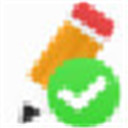

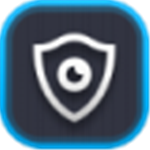

 战场的赋格曲2修改器 V1.0 Steam版
战场的赋格曲2修改器 V1.0 Steam版
 伊苏塞尔塞塔的树海修改器v1.0Abolfazl.k版
伊苏塞尔塞塔的树海修改器v1.0Abolfazl.k版
 森林之子Steam版修改器 V1.0 免费版
森林之子Steam版修改器 V1.0 免费版
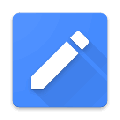 公文写作神器免安装版 V2.8.2.21 最新破解版
公文写作神器免安装版 V2.8.2.21 最新破解版
 彩虹六号围攻中文破解版
彩虹六号围攻中文破解版
 Ventoyv1.0.28官方最新版
Ventoyv1.0.28官方最新版
 mockplusv3.5.1.0专业破解版
mockplusv3.5.1.0专业破解版
 植物大战僵尸DH版 V3.0 最新版
植物大战僵尸DH版 V3.0 最新版
 SecureCRT 9.1中文破解版 v9.1.1.2638附安装教程
SecureCRT 9.1中文破解版 v9.1.1.2638附安装教程
 云电脑永久免费版无限时间不用登陆 V6.2.3.0 吾爱破解版
云电脑永久免费版无限时间不用登陆 V6.2.3.0 吾爱破解版
 cms3.0监控软件电脑版 V1.0.1.16 官方版
cms3.0监控软件电脑版 V1.0.1.16 官方版
 MobaXterm23最新破解版 V23.0 免费版
MobaXterm23最新破解版 V23.0 免费版
 向日葵客户端绿色版 V12.5.1.44969 最新免费版
向日葵客户端绿色版 V12.5.1.44969 最新免费版
 向日葵SOS版 V1.1.0 官方绿色版
向日葵SOS版 V1.1.0 官方绿色版
 向日葵免安装绿色版 V12.5.1.44969 最新免费版
向日葵免安装绿色版 V12.5.1.44969 最新免费版
 向日葵32位电脑版 V13.0.0.48698 PC客户端
向日葵32位电脑版 V13.0.0.48698 PC客户端